java窗口设计
java窗口设计代码

java窗口设计代码Java窗口设计代码Java窗口设计代码是指使用Java编程语言来创建和设计窗口界面的代码。
通过使用Java的窗口库,开发人员可以创建图形用户界面(GUI)并添加各种组件,如按钮、文本区域、下拉列表等,来与用户进行交互。
在下面的文章中,我将逐步介绍Java窗口设计代码的相关概念和步骤,帮助读者了解如何使用Java来创建窗口界面和与用户进行交互。
一、引入Java窗口库在使用Java窗口设计代码之前,我们首先需要引入Java窗口库。
Java提供了许多库,如AWT和Swing,用于创建窗口界面。
其中,Swing是AWT的升级版本,提供了更多的组件和功能。
要引入Swing库,我们需要在Java代码中添加以下语句:javaimport javax.swing.*;这样就可以使用Swing库提供的各种类和方法来设计窗口界面。
二、创建主窗口在Java窗口设计代码中,我们首先需要创建一个主窗口,作为整个窗口界面的容器。
可以通过继承JFrame类来创建主窗口,并使用以下代码:javapublic class MainFrame extends JFrame {public MainFrame() {设置主窗口的标题setTitle("Java窗口设计");设置主窗口的大小setSize(800, 600);设置主窗口的默认关闭操作setDefaultCloseOperation(JFrame.EXIT_ON_CLOSE);设置主窗口的布局setLayout(new BorderLayout());添加其他组件到主窗口...显示主窗口setVisible(true);}}在上述代码中,我们创建了一个`MainFrame`类,并继承了`JFrame`类。
然后,在`MainFrame`类的构造方法中,我们设置了主窗口的标题、大小、默认关闭操作和布局。
最后,我们添加其他组件到主窗口,并将主窗口设置为可见状态。
Eclipse---可视化界面设计
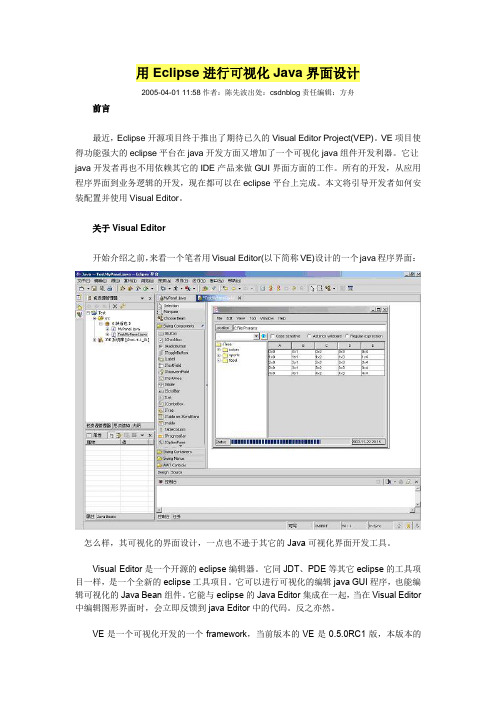
用Eclipse进行可视化Java界面设计2005-04-01 11:58作者:陈先波出处:csdnblog责任编辑:方舟前言最近,Eclipse开源项目终于推出了期待已久的Visual Editor Project(VEP)。
VE项目使得功能强大的eclipse平台在java开发方面又增加了一个可视化java组件开发利器。
它让java开发者再也不用依赖其它的IDE产品来做GUI界面方面的工作。
所有的开发,从应用程序界面到业务逻辑的开发,现在都可以在eclipse平台上完成。
本文将引导开发者如何安装配置并使用Visual Editor。
关于Visual Editor开始介绍之前,来看一个笔者用Visual Editor(以下简称VE)设计的一个java程序界面:怎么样,其可视化的界面设计,一点也不逊于其它的Java可视化界面开发工具。
Visual Editor是一个开源的eclipse编辑器。
它同JDT、PDE等其它eclipse的工具项目一样,是一个全新的eclipse工具项目。
它可以进行可视化的编辑java GUI程序,也能编辑可视化的Java Bean组件。
它能与eclipse的Java Editor集成在一起,当在Visual Editor 中编辑图形界面时,会立即反馈到java Editor中的代码。
反之亦然。
VE是一个可视化开发的一个framework,当前版本的VE是0.5.0RC1版,本版本的VE支持Swing和AWT的可视Java组件开发。
由于这个framework设计的具有通用性,它也可以很容易的实现C++或其它语言下可视化开发。
其将来的版本(从1.0开始),将会支持SWT的开发。
更多的关于Visual Editor的信息,请看参考资料的相关链接。
下载与安装由于Visual Editor是用纯java编写的,所以它应该可以在任何操作系统上运行。
但当前的VE版本是0.5.0RC1,只在windows和linux平台上经过测试。
java图形用户界面设计教程
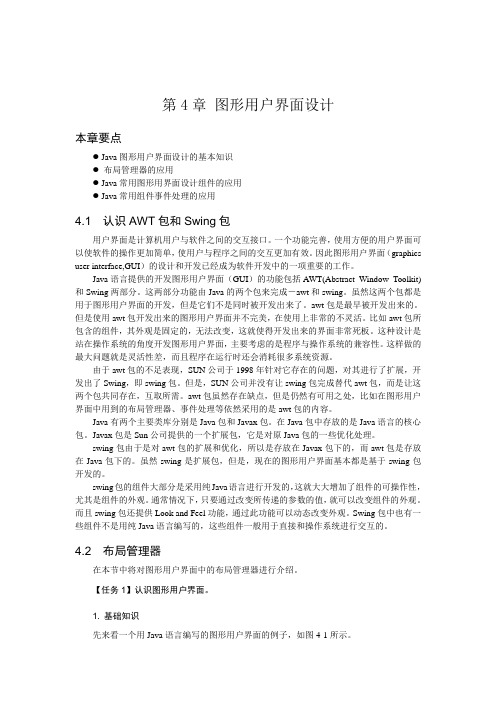
第4章图形用户界面设计本章要点● Java图形用户界面设计的基本知识●布局管理器的应用● Java常用图形用界面设计组件的应用● Java常用组件事件处理的应用4.1 认识AWT包和Swing包用户界面是计算机用户与软件之间的交互接口。
一个功能完善,使用方便的用户界面可以使软件的操作更加简单,使用户与程序之间的交互更加有效。
因此图形用户界面(graphics user interface,GUI)的设计和开发已经成为软件开发中的一项重要的工作。
Java语言提供的开发图形用户界面(GUI)的功能包括AWT(Abstract Window Toolkit)和Swing两部分。
这两部分功能由Java的两个包来完成-awt和swing。
虽然这两个包都是用于图形用户界面的开发,但是它们不是同时被开发出来了。
awt包是最早被开发出来的。
但是使用awt包开发出来的图形用户界面并不完美,在使用上非常的不灵活。
比如awt包所包含的组件,其外观是固定的,无法改变,这就使得开发出来的界面非常死板。
这种设计是站在操作系统的角度开发图形用户界面,主要考虑的是程序与操作系统的兼容性。
这样做的最大问题就是灵活性差,而且程序在运行时还会消耗很多系统资源。
由于awt包的不足表现,SUN公司于1998年针对它存在的问题,对其进行了扩展,开发出了Swing,即swing包。
但是,SUN公司并没有让swing包完成替代awt包,而是让这两个包共同存在,互取所需。
awt包虽然存在缺点,但是仍然有可用之处,比如在图形用户界面中用到的布局管理器、事件处理等依然采用的是awt包的内容。
Java有两个主要类库分别是Java包和Javax包。
在Java包中存放的是Java语言的核心包。
Javax包是Sun公司提供的一个扩展包,它是对原Java包的一些优化处理。
swing包由于是对awt包的扩展和优化,所以是存放在Javax包下的,而awt包是存放在Java包下的。
Java图形用户界面设计

13
(3) 事件监听器(Listener) 事件处理机制中的核心部分,主要的功能大致可以分为 两部分:第一,监听组件,观察组件有没有发生某类事 件;第二,如果监听的组件发生了某类事件,则调用对 应的动作处理方法立刻处理这个事件。 在Java事件处理机制中,监听器处于主体地位。与事件 分类对应,监听器也相应的分成若干种类型,例如,鼠 标事件对应鼠标监听器,键盘事件对应键盘监听器,窗 口事件对应窗口监听器等。
25
5.3.2 AWT组件库常用组件举例 【问题1】 在窗口f中,有一个文本框tf,三个按钮btn_1、 btn_2、btn_3。当使用鼠标点击btn_1时,文本框显示 btn_1按钮被点击,当使用鼠标点击btn_2按钮时,文本框 显示btn_2按钮被点击,当使用鼠标点击btn_3按钮或者窗 口f的关闭按钮时,窗口关闭,程序退出。
(4) Choice Choice表示下拉选择框组件,选择框中的每一个选项称 为一个Item,Item的类型一般为String字符串。 (5) Label Label表示标签组件,主要作用在于创建提示性的文本。
23
(6) MenuBar、Menu和MenuItem MenuBar表示菜单条组件,该组件由Menu菜单构成,而 Menu菜单又可由Menu菜单和MenuItem菜单项构成。 (7) TextField TextField表示文本框组件,与文本域组件不同的是, 文本框中只能有一行文本。 (8) TextArea TextArea表示文本域组件,可以容纳多行文本。
30
(3) JRadioButton和ButtonGroup 在Swing中与Checkbox对应的是JCheckBox,实际使用时, 如果需要创建单选框组的话,经常使用的是 JRadioButton而非JCheckBox。如果将多个JRadioButton 组件放在一个ButtonGroup中时,这些JRadioButton组件 将不再具有复选功能,而是只具有单选功能,也即变成 单选框。 (4) JComboBox JcomboBox对应于AWT中的Choice,表示下拉选择框组件, 选择框中的每一个选项称为一个Item,Item的类型一般 为String字符串,也可以是指定的泛型类型。
Java中的GUI设计原则与最佳实践

Java中的GUI设计原则与最佳实践在Java开发领域,GUI(Graphical User Interface)设计是一个非常重要的方面。
一个良好的GUI设计可以提升用户体验,增强应用程序的功能性和可用性。
本文将探讨一些Java中的GUI设计原则与最佳实践,帮助开发者创建出令人满意的用户界面。
1. 界面简洁明了一个好的GUI应该尽量简洁明了,避免过多的视觉元素和复杂的布局。
使用统一的字号、颜色和图标可以提高界面的一致性和可读性。
同时,尽量减少用户需要进行的操作次数,提供直观的导航和操作方式,使用户能够快速找到需要的功能。
2. 遵循MVC架构MVC(Model-View-Controller)是一种常用的软件架构模式,可以将应用程序的数据、界面和逻辑进行解耦。
在Java的GUI设计中,我们可以使用Swing或JavaFX等框架来实现MVC架构。
将视图(View)与模型(Model)分离,使用控制器(Controller)来协调两者之间的交互,可以简化设计和维护过程。
3. 使用合适的布局管理器Java提供了多种布局管理器,如FlowLayout、BorderLayout、GridLayout和GridBagLayout等。
开发者应根据界面的结构和需求选择合适的布局管理器。
合理的布局可以保证组件的自适应性和美观性,同时提高界面的稳定性和可维护性。
4. 响应用户交互良好的GUI设计应该及时响应用户的交互操作,给予用户明确的反馈。
例如,当用户点击按钮或输入框时,应该有适当的动画、颜色变化或提示信息来告知用户操作已被接受。
同时,应该及时处理错误输入,并给予用户友好的提示,提高用户体验。
5. 使用合适的字体和颜色字体和颜色对于GUI设计起着至关重要的作用。
选择合适的字体和字号可以增加界面的可读性和美观性,建议使用简洁清晰的字体,避免使用太小或太大的字号。
而颜色的选择应考虑到可读性和视觉吸引力,尽量使用明亮且对比度较高的颜色,以避免用户阅读和操作困难。
Java语言程序设计:第十章 Java图形用户界面

t}ryesflrs{eaetmD{teer.fypaau{cltkC(l)o; seOperation(EXIT_ON_CLOSE);
选中“ToGoelnUyke}DsiItrMt.caiegmtjefaebreamxtaeIcHtncnmDnLheeaistoea}ep((gidf)oE.ctae;veinkxoaurarAc单.ntcllsstcieo.dTnc击ephmpoardrtetmotLi(i“FneoeEleokte(nnFnS)xoieiSttl”ec(te;kla)}iC”exzA.cgceplkneaetT=dtipsoS“rFtsanicoSNecrnaeeeav)(exlem(){nc;ASeellp”(iz)t)ei保;o()n存;)源{ 文U件I和M工an程a文g件er.getS
边
有间距
CENTER
的 East
组 容se器tHgap(int hgap)
件
setVgap(int vgap)
组
将组件间的水平间距设置为指定的值
件
将组件间的垂直间距设置为指定的值
下边的组件
South
天津职业技术师范大学
BorderLayout
…… class testFrame extends JFrame {
天津职业技术师范大学
BorderLayout
North
左
边 West 的
组 容器
件
上边的组件 CENTER
下边的组件
South
右 边 的 East 组 件
天津职业技术师范大学
BorderLayout
North
方法
左 BorderLay边out( )
West 的
Java的GUI设计打造美观直观的用户界面
Java的GUI设计打造美观直观的用户界面Java是一种广泛使用的编程语言,拥有着强大的图形用户界面(GUI)设计能力。
通过使用Java提供的各种GUI库和工具,开发人员可以轻松地创建美观、直观的用户界面。
本文将介绍一些在Java中实现这样的GUI设计的方法和技巧。
一、选择合适的GUI库在Java中,有多个GUI库可供选择,比如Swing、JavaFX等。
选择合适的GUI库是设计美观直观界面的第一步。
Swing是一个成熟的GUI库,提供了丰富的组件和布局管理器,可以满足大部分GUI设计需求。
JavaFX是Java官方推荐的GUI库,它提供了更现代化的界面设计风格和更优秀的性能。
二、使用布局管理器布局管理器是GUI设计中重要的一环,它定义了组件在窗口中的位置和大小。
Java提供了多种布局管理器,如FlowLayout、BorderLayout、GridLayout等。
通过合理选择和组合这些布局管理器,可以实现各种复杂的界面布局。
三、使用合适的图标和图片图标和图片在GUI设计中起着很重要的作用,可以通过它们来提升用户界面的美观性和直观性。
Java提供了处理图标和图片的功能和类库,开发人员可以使用这些功能来加载、处理和显示各种图标和图片。
四、使用合适的颜色和字体颜色和字体也是GUI设计中非常重要的元素,可以用来强调界面的重要信息或者创建特定的视觉效果。
Java提供了各种颜色和字体的类库和功能,可以用来选择合适的颜色和字体样式。
五、增加交互性一个好的用户界面应该具有良好的交互性,能够方便用户进行操作。
Java提供了丰富的事件处理机制和监听器,可以实现交互性功能。
开发人员可以通过监听用户的操作,及时响应并更新界面,实现更好的用户体验。
六、进行界面美化除了以上的基本设计原则,开发人员还可以通过一些额外的技巧来进一步美化用户界面。
比如使用渐变色背景、添加阴影效果、使用动画效果等。
这些技巧可以使界面更加生动、有趣,并提升用户的整体体验。
JavaSwing界面设计所有控件及示例好
示例:直接使用JFrame创建
import javax.swing.*; public class FirstJFrame {
public static void main(String[] args) { JFrame f = new JFrame(); f.setTitle("My First JFrame"); f.setDefaultCloseOperation(JFrame.EXIT_ON_CLOSE); f.setSize(300, 300); f.setVisible(true);
JFrame() 创建无标题窗口。 JFrame(String s) 创建标题名字是字符串s的窗口。 例如:JFrame f = new JFrame(“Hello”);
➢ 常用方法
setTitle(String title) 设置JFrame标题文本 get/ setSize():获取/设置JFrame的大小。 add(Object a):将组件添加到JFrame中。 dispose()关闭JFrame并回收用于创建窗口的任何资源。 setVisible(boolean b)设置JFrame的可见性。 setLocation(x,y) 设置JFrame在屏幕的位置
选课 保存
JList JFileChooser
确认 JButton 结果 JTextArea
要求输入完毕按“确认”将该学生的信息记录到“结果”中;按 “保存”将结果保存到一个指定的文件中;基本信息与结 果界面上下分布在一个JSplitPane中;屏幕下方显示当前
时间
21
示例:学生信息管理系统
步骤一:由JFrame创建初始的用户界面,获得JFrame的容器,
Java程序设计:第八章 Swing图形界面程序设计
原型 public FlowLayout(int align )
描述
FlowLayerout布局时,组件在容器以从左到右,从 上到下的方式排列。 align用于指定行对齐方式, FlowLayout.LEFT表示左 对齐,相应的有右对齐和居中对齐。
java.awt.Container的成员JLabel(2)
JFrame的成员方法
原型
public JFrame( ) public JFrame(String title) public void setDefaultCloseOperation( int operation) public void setSize(int width, int height) public void setVisible(boolean b) public Container getContentPane()
描述 构造一个无标题不可见的框架 构造一个标题为title的框架 设置当关闭框架时的操作,例如operation为 JFrame.EXIT_ON_CLOSE时表示退出程序
设置框架的大小
设置框架是否可见 返回当前框架的内容窗格
7
组件和容器 -JFrame和JLabel(3)
FlowLayout布局的成员方法:
4
组件和容器(3)
一般容器包括: 面板JPanel,滚动窗格JScrollPane,选项卡 窗格JTabbedPane和工具栏JToolBar。
专用容器包括:内部框架(JInternalFrame),分层窗格 (JLayedPane)、根窗格(JRootPane)、玻璃窗格(GlassPane )、内 容窗格(ContentPane)。
描述 构造一个父窗口为owner,标题为title,模式为 modal的对话框。Modal为true表示有模式,为false 表示无模式 设置对话框的大小
JavaSwing图形用户界面的设计与实现方法
JavaSwing图形用户界面的设计与实现方法一、引言随着计算机技术的不断发展,图形用户界面(Graphical User Interface,GUI)在软件开发中扮演着越来越重要的角色。
作为用户与软件之间的沟通桥梁,GUI的设计与实现至关重要。
本文将介绍JavaSwing图形用户界面的设计与实现方法,帮助开发人员更好地利用JavaSwing创建出功能强大、用户友好的GUI界面。
二、Swing概述JavaSwing是Java提供的一套GUI组件库,它基于Java AWT (Abstract Window Toolkit)构建而成,相对于AWT,Swing提供了更加丰富的组件和更高的灵活性。
Swing拥有独立于平台的外观,通过Java代码实现GUI界面的构建和事件处理。
使用Swing可以快速实现各种界面风格,并且易于调整和扩展。
三、Swing组件的使用1. 容器类组件:容器类组件是其他组件的父容器,对应于应用程序的窗口或面板,常用的容器类组件有JFrame、JPanel、JDialog等。
通过创建容器类组件,可以将其他组件添加到容器中并管理和布局。
2. 基本组件:基本组件是构建GUI界面的基本元素,常用的基本组件有JButton、JLabel、JTextField等。
它们可以用于实现用户输入、数据展示、按钮点击等交互操作。
3. 高级组件:高级组件是Swing提供的一些特殊功能的组件,如JTable、JTree、JFileChooser等。
它们可以用于展示表格、树状结构、文件选择等复杂的用户交互功能。
四、事件处理为了响应用户的操作,GUI界面需要进行事件处理。
在JavaSwing中,事件处理分为两个阶段:事件生成和事件响应。
当用户与界面进行交互时,会生成相应的事件,如按钮点击、鼠标移动等。
开发人员需要实现事件的监听器,并在事件发生时触发相应的操作。
五、界面布局界面布局是指组件在容器中的排列方式。
在Swing中,界面布局主要通过布局管理器(Layout Manager)实现。
- 1、下载文档前请自行甄别文档内容的完整性,平台不提供额外的编辑、内容补充、找答案等附加服务。
- 2、"仅部分预览"的文档,不可在线预览部分如存在完整性等问题,可反馈申请退款(可完整预览的文档不适用该条件!)。
- 3、如文档侵犯您的权益,请联系客服反馈,我们会尽快为您处理(人工客服工作时间:9:00-18:30)。
实验七窗口
import java.awt.*;
import javax.swing.*;
public class F{
JLabel a,b,c;
JTextField d;
JPasswordField e,i,j;
JButton f,g;
JComboBox h;
public static void main(String[] args) {
MyFrame mf=new MyFrame();
}
}
class MyFrame extends JFrame{
public MyFrame(){
this("JOJO的窗口");
}
public MyFrame(String title){
super(title);
//this.getContentPane().setVisible(false);
setSize(280,160);
Dimension size=Toolkit.getDefaultToolkit().getScreenSize();
int screenWidth=size.width;
int screenHeight=size.height;
int x=screenWidth-this.getWidth()/2;
int y=screenHeight-this.getHeight()/2;
this.setLocation(10,10);
Image
img=Toolkit.getDefaultToolkit().getImage(this.getClass().getResource("m ain.jpg"));
this.setIconImage(img);
//WindowUtils.displayOnDesktopCenter(this);
setDefaultCloseOperation(JFrame.DISPOSE_ON_CLOSE);
JLabel a = new JLabel("你的姓名");
JLabel b = new JLabel("你的代码");
JLabel c = new JLabel("等级");
JTextField d = new JTextField(20);
JPasswordField e = new JPasswordField(20);
JButton f = new JButton("登录");
JButton g = new JButton("退出");
JComboBox h = new JComboBox(new String[]{"潇洒哥","蛋蛋","慢羊羊村长","灰太狼"});
setLayout(null);
a.setBounds(30,10,100,20);
b.setBounds(30,40,100,20);
c.setBounds(30,70,100,20);
d.setBounds(90,10,120,20);
e.setBounds(90,40,120,20);
f.setBounds(30,100,100,20);
g.setBounds(140,100,100,20);
h.setBounds(90,70,120,20);
add(a);
add(b);
add(c);
add(d);
add(e);
add(f);
add(g);
add(h);
this.setBackground(Color.YELLOW);
setVisible(true);
}
}
窗口-添加学院信息
import java.awt.*;
import javax.swing.*;
public class F{
JLabel a,b,c;
JTextField d,h;
JPasswordField e,i,j;
JButton f,g;
public static void main(String[] args) {
MyFrame mf=new MyFrame();
}
}
class MyFrame extends JFrame{
public MyFrame(){
this("添加学院信息");
}
public MyFrame(String title){
super(title);
//this.getContentPane().setVisible(false);
setSize(300,280);
Dimension size=Toolkit.getDefaultToolkit().getScreenSize();
int screenWidth=size.width;
int screenHeight=size.height;
int x=screenWidth-this.getWidth()/2;
int y=screenHeight-this.getHeight()/2;
this.setLocation(10,10);
Image
img=Toolkit.getDefaultToolkit().getImage(this.getClass().getResource("m ain.jpg"));
this.setIconImage(img);
//WindowUtils.displayOnDesktopCenter(this);
setDefaultCloseOperation(JFrame.DISPOSE_ON_CLOSE);
JLabel a = new JLabel("学院编号");
JLabel b = new JLabel("学院名称");
JLabel c = new JLabel("学院简介");
JTextField d = new JTextField(20);
JTextField h = new JTextField(50);
JPasswordField e = new JPasswordField(20);
JButton f = new JButton("确定");
JButton g = new JButton("取消");
setLayout(null);
a.setBounds(30,10,100,20);
b.setBounds(30,40,100,20);
c.setBounds(30,70,100,20);
d.setBounds(90,10,120,20);
e.setBounds(90,40,120,20);
f.setBounds(30,180,100,20);
g.setBounds(140,180,100,20);
h.setBounds(90,70,120,100);
add(a);
add(b);
add(c);
add(d);
add(e);
add(f);
add(g);
add(h);
this.setBackground(Color.YELLOW);
setVisible(true);
}
}。
